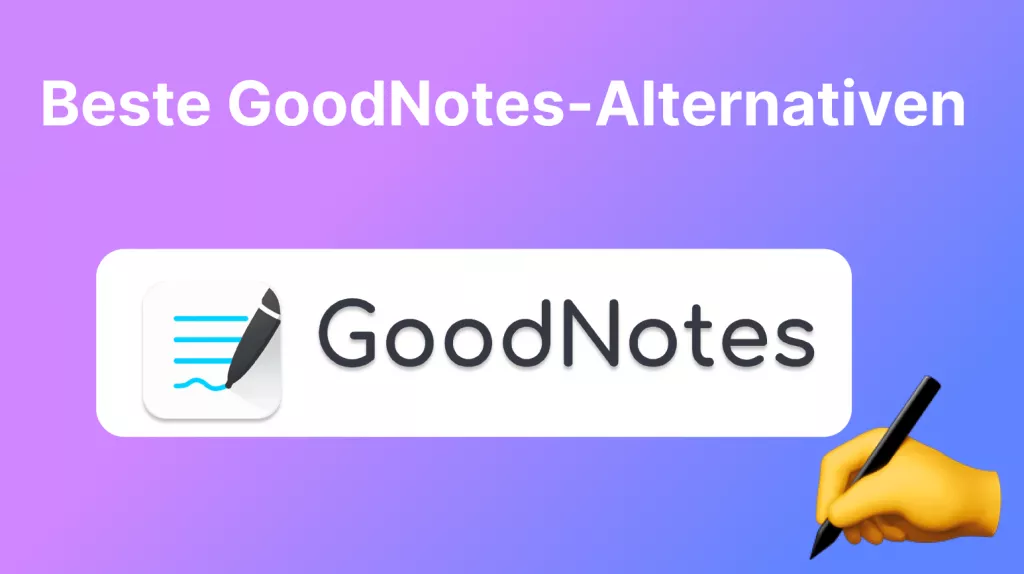Kann man eine PDF-Datei per Text senden? Manchmal müssen Sie ein PDF-Dokument als Text versenden, stoßen aber in der Regel auf das Hindernis, dass die Datei nicht als Text hochgeladen werden kann. Wenn Sie auch mit solchen Problemen konfrontiert sind, lernen Sie in diesem Artikel mehrere Möglichkeiten kennen, wie Sie Ihr PDF-Dokument als Text versenden können.
Teil 1. Können Sie eine PDF-Datei per Text senden?
Nein, Sie können eine PDF-Datei nicht per SMS versenden, da Sie die PDF-Datei möglicherweise nicht hochladen können oder die Nachricht zu einer Multimedia-Nachricht wird, wenn Sie eine PDF-Datei zu Ihrer Textnachricht hinzufügen. Dies schränkt in der Regel Personen ein, die SMS auf ihren Geräten verwenden und versuchen, ein PDF als Text zu versenden.
Wenn Sie andere Chat-Apps wie iMessage, Samsung Messages oder WhatsApp verwenden, müssen Sie das PDF-Dokument als Multimediadatei hinzufügen, sonst können Sie es nicht als Textnachricht versenden. Die einzige Möglichkeit, PDFs per Textnachricht zu versenden, besteht darin, andere Tools zu verwenden, die PDFs in andere Formen konvertieren, die von den Messaging-Apps unterstützt werden.
Teil 2. Wie senden Sie eine PDF-Datei per Text?
Wenn Sie Ihrer Nachricht eine PDF-Datei hinzufügen, wird sie von einer Textnachricht in eine Multimedia-Nachricht umgewandelt. Wenn Sie das nicht wollen und weiterhin PDFs als Textnachrichten versenden möchten, dann sollten Sie UPDF ausprobieren, da es Ihnen dies ermöglicht. UPDF bietet 3 verschiedene Möglichkeiten, PDFs in Textnachrichten zu teilen, darunter das Generieren von Links, das Generieren von QR-Codes und das Konvertieren von PDFs in das Bildformat. Mit den verschiedenen Möglichkeiten, Ihr PDF-Dokument als Textnachricht zu versenden, ist UPDF das einzige Tool, das Sie herunterladen müssen.

Weg 1. einen Link für die PDF-Datei generieren
Die erste Methode, die wir hier behandeln werden, ist die Erstellung eines Links für ein PDF-Dokument und die anschließende Weitergabe dieses Links als Textnachricht. Dies ist die bequemste und schnellste Methode, und hier sind die Schritte, die Sie bei UPDF befolgen müssen.
Schritt 1: Öffnen Sie UPDF, um einen PDF-Link zu erzeugen
Laden Sie UPDF zunächst auf Ihren PC herunter und doppelklicken Sie dann auf das UPDF-Desktop-Symbol auf Ihrem PC, um die Software zu starten. Klicken Sie dann auf „Datei Öffnen“, um das PDF-Dokument im Pop-up-Fenster des Datei-Explorers zu suchen.
Windows • macOS • iOS • Android 100% sicher

Schritt 2: PDF freigeben und Link zum Kopieren und Weitergeben erstellen
Navigieren Sie zur rechten Menüleiste und klicken Sie auf die Schaltfläche „Diese Datei für andere freigeben“. Daraufhin werden verschiedene Optionen zur Dateifreigabe angezeigt. Klicken Sie auf die Schaltfläche „Erstellen“ und warten Sie, bis UPDF nach dem Hochladen einen Link zu dieser PDF-Datei generiert. Sobald der Link angezeigt wird, können Sie ihn kopieren, in eine beliebige Textnachrichten-App auf Ihrem PC einfügen und auf Ihrem Smartphone teilen. Die Geschwindigkeit des Hochladens hängt von der Dateigröße und der Stärke Ihrer Internetverbindung ab. In der Regel dauert es ein paar Sekunden, bis der Link generiert ist.

Weg 2. einen QR-Code für die PDF-Datei generieren
Die nächste Methode ist die Weitergabe von PDF-Dateien in Textnachrichten unter Verwendung eines QR-Codes. Dieser Code wird in der Regel als Bild geteilt, und mit UPDF können Sie ihn mit den folgenden Schritten bequem erzeugen:
Schritt 1: Verwenden Sie UPDF zum Öffnen von PDF-Dateien für die Erstellung von QR-Codes
Laden Sie zunächst die UPDF-Anwendung für Ihren PC oder Mac herunter und klicken Sie dann auf das Desktop-Symbol der UPDF-Anwendung, um sie auf Ihrem PC zu öffnen. Nachdem das UPDF-Tool auf Ihrem PC geöffnet wurde, können Sie ein PDF-Dokument öffnen, indem Sie auf die Schaltfläche „Datei öffnen“ klicken. Daraufhin wird ein Datei-Explorer-Fenster angezeigt, in dem Sie die PDF-Datei auf Ihrem PC suchen können.
Windows • macOS • iOS • Android 100% sicher
Schritt 2: Klicken Sie auf die Schaltfläche Freigeben, um einen Link zum PDF zu erstellen.
Sobald UPDF Ihr PDF-Dokument in der Reader-Ansicht öffnet, können Sie im rechten Menü auf „Diese Datei für andere freigeben“ und dann auf „Erstellen“ klicken. Dadurch wird der Link zu Ihrem PDF-Dokument generiert, den UPDF automatisch zur Erzeugung des QR-Codes verwendet.
Schritt 3: Verwenden Sie die QR-Code-Schaltfläche, um den Code zu erhalten und herunterzuladen.
Direkt neben dem Linkfeld befindet sich ein QR-Code-Symbol. Sie müssen darauf klicken, um den QR-Code für diese PDF-Datei zu erhalten. Klicken Sie nun auf „Herunterladen“ oder verwenden Sie die Screenshot-Funktion auf Ihrem Gerät, um den QR-Code zu speichern. Sie können diesen QR-Code in Ihre Textnachrichten einfügen, um sie über Ihr Mobiltelefon zu teilen.

Weg 3. die PDF-Datei in Bilder umwandeln
Die letzte Methode, um Ihre PDFs per Textnachricht mit UPDF zu teilen, ist die Konvertierung in ein Bild. UPDF unterstützt die Konvertierung von PDF-Dokumenten in mehrere Bildformate wie BMP, JPEG, PNG, TIFF und GIF. So können Sie Ihre PDFs mit UPDF in Bilder umwandeln, indem Sie die folgenden Schritte ausführen:
Schritt 1: Öffnen Sie das UPDF-Tool auf Ihrem PC.
UPDF kann kostenlos heruntergeladen werden. Sie müssen also die UPDF-Software auf Ihren Computer herunterladen und nach der Installation öffnen. Klicken Sie auf die Option „Datei öffnen“, um ein PDF-Dokument aus dem Offline-Speicher auszuwählen.
Windows • macOS • iOS • Android 100% sicher
Schritt 2: Wählen Sie PDF exportieren und Bild in PDF umwandeln
Klicken Sie im rechten Menü auf „PDF exportieren“ und wählen Sie „Bild“, da Sie PDF in ein Bild umwandeln wollen.

Schritt 3: Wählen Sie das gewünschte Bildformat und exportieren Sie
Im Pop-up-Fenster sehen Sie ein Dropdown-Feld zur Auswahl des Bildformats. Sie können darauf klicken und eines der 5 verfügbaren Bildformate auswählen. Klicken Sie dann auf „Exportieren“ und folgen Sie den Schritten auf dem Bildschirm, um Ihr PDF in ein Bild zu konvertieren. Sie können dieses Bild in Ihrer Textnachricht auf Ihrem PC oder Smartphone verwenden, um den Inhalt des PDF-Dokuments zu teilen.
Teil 3. Häufig gestellte Fragen zum Senden einer PDF-Datei per Text
F1. Kann man eine PDF-Datei an eine Textnachricht anhängen?
Nein, Textnachrichten erlauben es nicht, ein PDF-Dokument anzuhängen, und wenn Sie eine PDF-Datei an eine Textnachricht anhängen, wird diese automatisch in eine Multimedia-Nachricht umgewandelt. Wenn Sie also eine PDF-Datei über eine Textnachricht weitergeben möchten, müssen Sie sie entweder konvertieren und als Text anhängen oder eine Multimedia-Nachricht senden.
F2. Warum kann ich eine PDF-Datei nicht per Text senden?
Text enthält nur Zeichen des Alphabets, während PDF eine Multimediadatei ist. Wenn Sie also versuchen, eine PDF-Datei zu einer Textnachricht hinzuzufügen und diese zu versenden, wird sie automatisch in eine Multimedia-Nachricht umgewandelt. Das ist kein Problem, wenn Sie sich keine Gedanken über die Größe der PDF-Datei machen oder eine Online-Nachrichtenplattform verwenden. Wenn die PDF-Datei jedoch sehr groß ist oder Sie persönliches Guthaben verwenden, um eine Offline-SMS zu versenden, kann dies ein großes Problem darstellen.
F3. Wie sende ich PDFs per SMS mit einem Android-Gerät?
Um mit einem Android-Gerät eine PDF-Datei per SMS zu versenden, können Sie die UPDF-App auf Ihrem PC verwenden, um einen Link für diese PDF-Datei zu erstellen und zu kopieren. Dann können Sie diesen Link in einer Textnachricht mit Ihrem Android-Handy als SMS oder über andere Chat-Apps versenden.
F4. Wie versende ich PDF-Dateien per Textnachricht auf dem iPhone??
Die UPDF-App für das iPhone unterstützt nicht die Erstellung von Links für PDF-Dokumente, daher müssen Sie die Desktop-App verwenden, um einen Link für dieses PDF zu erstellen. Dann können Sie den Link an Ihr iPhone senden und diesen Link in einer Textnachricht mit Ihrem iPhone an andere senden.
Fazit
Da Geräte es nicht zulassen, PDF-Dateien als Textnachricht zu versenden, fragen sich die Benutzer oft, ob man eine PDF-Datei per Textnachricht versenden kann. Die Antwort darauf ist nein, aber es gibt einige Methoden zum Teilen von PDF in Textnachrichten, wenn Sie UPDF verwenden. Es ermöglicht die Verwendung von Link-, QR- und Bildfreigabeoptionen, um Ihr PDF in einer Textnachricht oder einer Chat-App auf Ihren Smartphones und Computern zu teilen.
Wenn Sie also häufig PDF-Dokumente per Textnachricht austauschen, sollten Sie UPDF herunterladen, da es verschiedene Möglichkeiten bietet, Ihre PDFs in einer Textnachricht zu teilen.
Windows • macOS • iOS • Android 100% sicher
 UPDF
UPDF
 UPDF für Windows
UPDF für Windows UPDF für Mac
UPDF für Mac UPDF für iPhone/iPad
UPDF für iPhone/iPad UPDF für Android
UPDF für Android UPDF AI Online
UPDF AI Online UPDF Sign
UPDF Sign PDF bearbeiten
PDF bearbeiten PDF kommentieren
PDF kommentieren PDF erstellen
PDF erstellen PDF-Formular
PDF-Formular Links bearbeiten
Links bearbeiten PDF konvertieren
PDF konvertieren OCR
OCR PDF in Word
PDF in Word PDF in Bild
PDF in Bild PDF in Excel
PDF in Excel PDF organisieren
PDF organisieren PDFs zusammenführen
PDFs zusammenführen PDF teilen
PDF teilen PDF zuschneiden
PDF zuschneiden PDF drehen
PDF drehen PDF schützen
PDF schützen PDF signieren
PDF signieren PDF schwärzen
PDF schwärzen PDF bereinigen
PDF bereinigen Sicherheit entfernen
Sicherheit entfernen PDF lesen
PDF lesen UPDF Cloud
UPDF Cloud PDF komprimieren
PDF komprimieren PDF drucken
PDF drucken Stapelverarbeitung
Stapelverarbeitung Über UPDF AI
Über UPDF AI UPDF AI Lösungen
UPDF AI Lösungen KI-Benutzerhandbuch
KI-Benutzerhandbuch FAQ zu UPDF AI
FAQ zu UPDF AI PDF zusammenfassen
PDF zusammenfassen PDF übersetzen
PDF übersetzen Chatten mit PDF
Chatten mit PDF Chatten mit AI
Chatten mit AI Chatten mit Bild
Chatten mit Bild PDF zu Mindmap
PDF zu Mindmap PDF erklären
PDF erklären Wissenschaftliche Forschung
Wissenschaftliche Forschung Papersuche
Papersuche KI-Korrektor
KI-Korrektor KI-Schreiber
KI-Schreiber KI-Hausaufgabenhelfer
KI-Hausaufgabenhelfer KI-Quiz-Generator
KI-Quiz-Generator KI-Mathelöser
KI-Mathelöser PDF in Word
PDF in Word PDF in Excel
PDF in Excel PDF in PowerPoint
PDF in PowerPoint Tutorials
Tutorials UPDF Tipps
UPDF Tipps FAQs
FAQs UPDF Bewertungen
UPDF Bewertungen Downloadcenter
Downloadcenter Blog
Blog Newsroom
Newsroom Technische Daten
Technische Daten Updates
Updates UPDF vs. Adobe Acrobat
UPDF vs. Adobe Acrobat UPDF vs. Foxit
UPDF vs. Foxit UPDF vs. PDF Expert
UPDF vs. PDF Expert








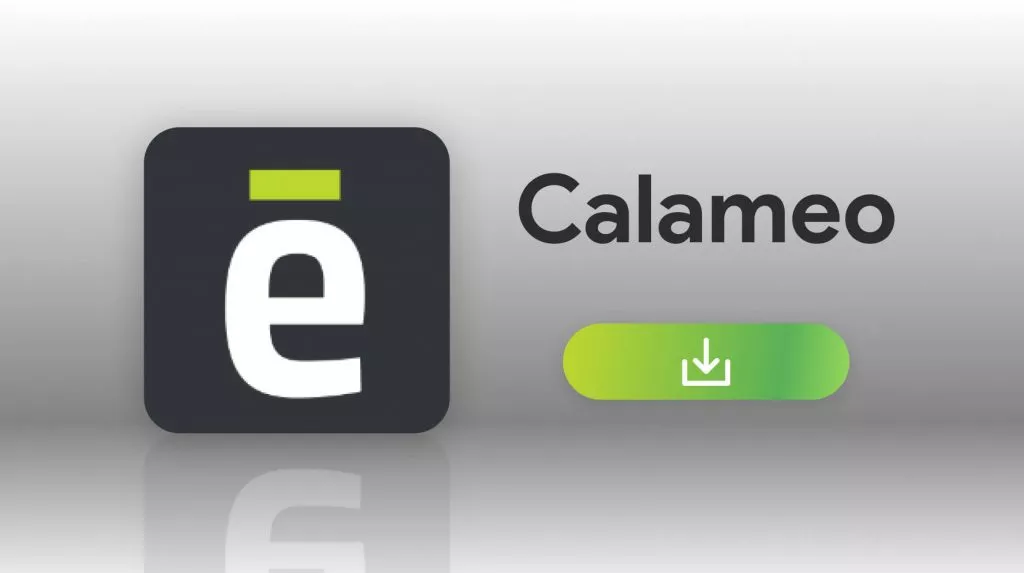
 Delia Meyer
Delia Meyer